Çocuğun yaşına göre "uygunsuz" içerikle karşılaşmasını önlemek için ebeveynler ebeveyn kontrolü işlevini kullanabilir. Sitelere erişimi kısıtlayarak, çocuğun tüm eylemlerini tam olarak kontrol edebilir, böylece onu daha yararlı etkinliklere itebilirsiniz.
Ebeveyn kontrolü işlevi, çocuğun çevrimiçi etkinliğini izlemek için tasarlanmıştır, ancak aynı zamanda konumunu görmenize ve çeşitli hizmetlere bağlantılara kısıtlamalar getirmenize olanak tanır.
Ebeveyn kontrolü nedir ve ne işe yarar?
Ebeveyn denetimleri, Google söz konusu olduğunda, tanımadığınız veya tehlikeli sitelerle bağlantıları kısıtlamak için bir dizi kural içeren ayrı bir çocuk profilidir.
Google, Family Link uygulamasının bağlantısıyla bireysel aile üyeleri için uygunsuz içeriğin görüntülenmesini özelleştirmek üzere aile gruplarını kullanır.
Ebeveyn denetimleri, çocuğu müstehcen içerikten korumak ve virüsleri indirmek için gereklidir, bu da genel güvenliği artırır. Bazı büyük hizmetler de ebeveynlerin çocuğu kontrol etmesini kolaylaştırmak için bir "bebek" versiyonu almaya çalışıyor.
Google Chrome'da kontrol kurmak mümkün mü
Google Chrome'a ebeveyn kontrolü koymak oldukça mümkündür – geliştiriciler bu seçeneği çözmeye ve tüm taraflar için rahat hale getirmeye çalıştı. Ebeveynlerin yalnızca ilk bakışta göründüğünden çok daha kolay olan profillerle çalışma yeteneğine ihtiyaçları vardır.
Gerçekten çok zaman alacak tek şey, erişim kısıtlamaları gerektiren istenmeyen sitelerin bir listesini derlemek ve izlenmesi gerekmeyen hizmetleri içerecek bir "beyaz liste" oluşturmaktır. Küçük çocuklar söz konusu olduğunda, korunmasız bir ağda görebilecekleri potansiyel kalay karşısında korunmak özellikle önemlidir.
Ayrıca, ebeveyn kontrolü reklam ve ticari tekliflerin görüntülenmesini sınırlar. Bu, çoğu sayfanın yükleme hızını önemli ölçüde artırır. Benzer işlevsellik bazı reklam bloklarında, reklamları engellemek için özel uzantılarda bulunabilir.
Kontrollü Profil Oluşturma
Mayıs 2019'dan itibaren Google Chrome'daki kontrollü profiller devre dışı bırakılmıştır. Bunların yerini Family Link uygulaması aldı.
Bununla beraber, çocuğun hesabında ebeveyn kontrolünü ayarlayabilirsiniz (önceden oluşturulmalıdır). Uygulama, çocuğun kullandığı araçları kontrol etmek için tasarlanmıştır. Family Link, Android ve iOS'a ek olarak Chomebook ve Chrome OS cihazlarda da kullanılabilir.
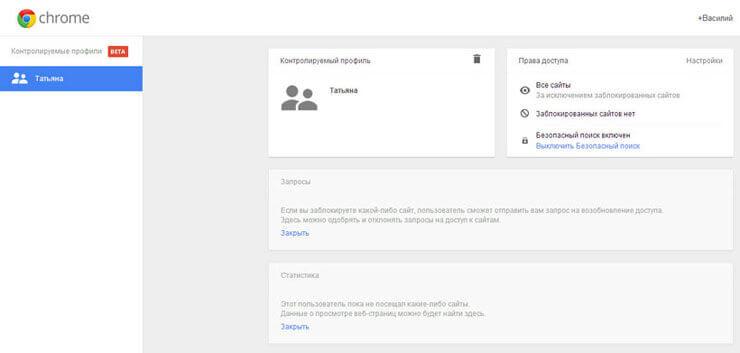
Google Chrome'da çocuk modunu etkinleştirmek için şunlara ihtiyacınız vardır:
- Ebeveynler için Family Link'i indirin (Android 10 yerleşik bir uygulamadır).
- Çalıştırın.
- "Bu telefonu kimler kullanacak" diye sorulduğunda, "Ebeveyn" i tıklayın.
- Size bir aile grubu yöneticisinin durumunun atandığını onaylamanız istendiğinde "Başlarken"e dokunun.
- Evet'i tıklatın.
- "İleri" yi tıklayın.
- Uygulama açıkken cihazı bırakın, daha sonra tekrar açmanız gerekir.
- Ekrandaki talimatları izleyin. Her aşama, uygulamanın kendisinde ayrıntılı olarak açıklanmaktadır.
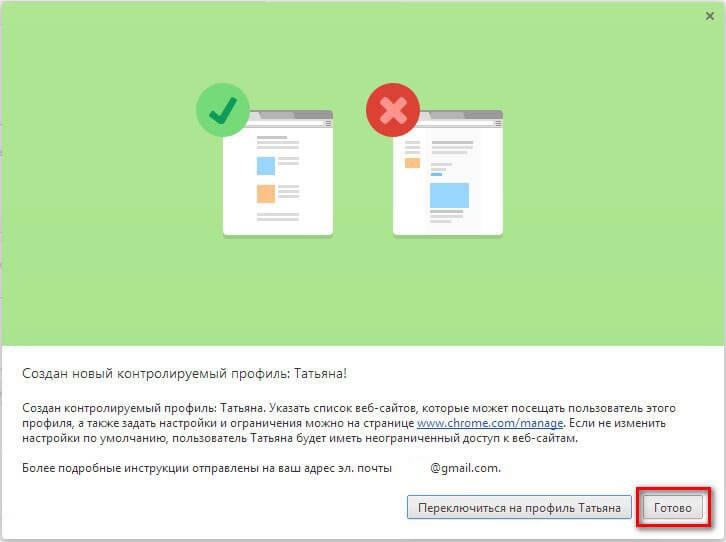
Ana ayarlar ve hesap oluşturma işlemi tamamlandı. E-postaya ana işlevleri ve özelliklerini açıklayan birkaç mektup gönderilecektir. Hizmetin temellerini anlamak için, onları dikkatlice incelemeye değer.
Ebeveyn Denetimleri ayarları
Google Chrome'da ebeveyn denetimlerini etkinleştirmeden önce, Family Link'in sağladığı temel özellikleri anlamanız faydalı olacaktır. Ayarlara giderseniz, orada aşağıdaki ayar kategorileri açılacaktır:
- "Google Play'deki İşlemler" – burada Play Market'ten içerik indirmeyi ve indirmeyi sınırlayabilirsiniz;
- "Google Arama filtreleri, Chrome, Youtube" – içerik filtreleme, burada sitelere erişimi kısıtlayabilirsiniz;
- "Konum" – çocuğun mevcut yerini belirlemek;
- "Android Uygulamaları" – uygulamaları başlatma kısıtlamaları;
- "Hesap Bilgileri" – burada hesap hakkında bilgi alabilirsiniz;
- "Hesap Yönetimi" – burada telefon yönetimiyle ilgili tüm verileri bulabilir, ayrıca ebeveyn kontrolünü burada durdurabilirsiniz.
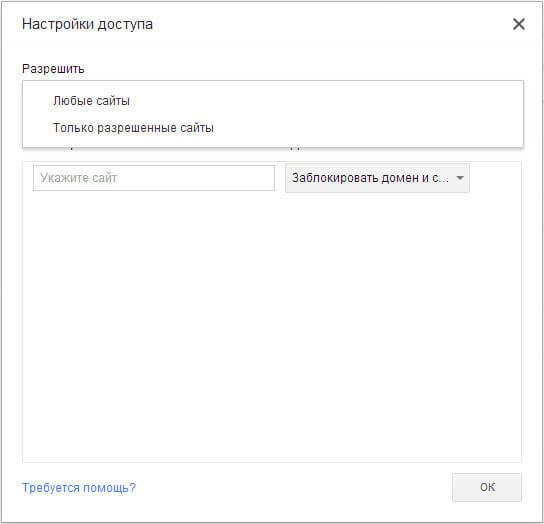
Ek bir bölüm de vardır: Çocuk için cihazın kullanım süresiyle ilgili kısıtlamaları yapılandıran "Kullanım süresi".
Çocuğun telefonunun kapatılacağı saati düzenleyen, ancak gelen aramalar için kullanılabilen bir "Uyku" işlevi de vardır.
Özellik tarayıcıda nasıl kullanılır?
Ebeveynler bazı parametreleri tarayıcı üzerinden değiştirebilir, bağlantı ile hizmetin sitesine ulaşabilirsiniz – https://families.google.com/families/. Burada, ekrandaki talimatları izleyerek bir aile grubu oluşturabilirsiniz.
Ana ekranın diğer işlevlerinin yanı sıra Family Link de var. Buradan, hizmetin web sürümüne sınırlı işlevselliğe sahip olarak gidebilirsiniz, bu da akıllı telefon elinizin altında değilse yardımcı olacaktır.







